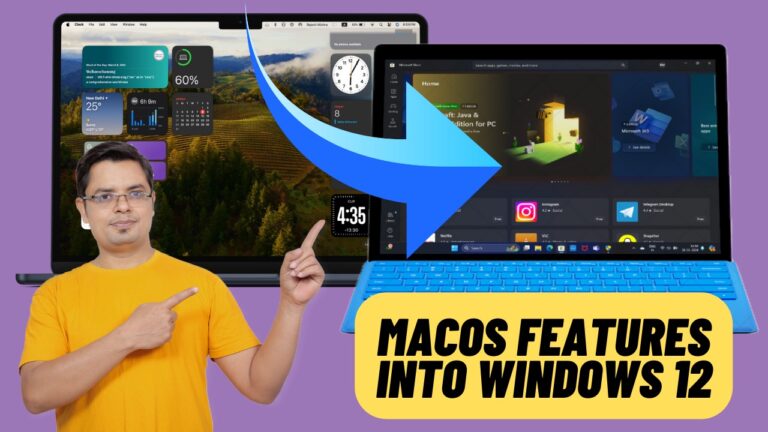Включите темный режим в Instagram на iPhone, Android и компьютере.
Instagram стал идеальным местом для обмена потрясающими видео и фотографиями с друзьями и подписчиками. Не говоря уже о том, что появление «Reels» еще больше укрепило ее репутацию как первоклассной платформы для любителей социальных сетей. Если вы любите пролистывать клипы с синхронизацией губ по ночам, обязательно активируйте темный режим, чтобы улучшить качество просмотра, а также защитить глаза от жжения или болезненного напряжения. Тем не менее, давайте сразу же узнаем, как включить темный режим в Instagram на iPhone, Android и компьютере.
Включите темный режим в Instagram для улучшения качества просмотра
Независимо от того, используете ли вы Instagram в Интернете или на своем мобильном устройстве, вы можете максимально эффективно использовать темную тему, чтобы улучшить качество просмотра. Примечательно, что платформа социальных сетей, принадлежащая мета, также предлагает гибкую настройку приложения в зависимости от настроек устройства для обеспечения бесперебойной работы.
Активируйте темный режим в Instagram на iPhone
Прежде всего, хотелось бы отметить, что отдельного способа активировать темный режим в приложении Instagram на iPhone не существует. Итак, вам нужно будет включить темный режим в настройках устройства, чтобы использовать темную тему в приложении Instagram. Это означает, что когда вы активируете темный режим на своем устройстве iOS, приложение автоматически реализует темную тему для бесперебойной работы.
- Чтобы это сделать, зайдите в Приложение настроек на вашем iPhone -> Дисплей и яркость -> Теперь выберите темную тему.
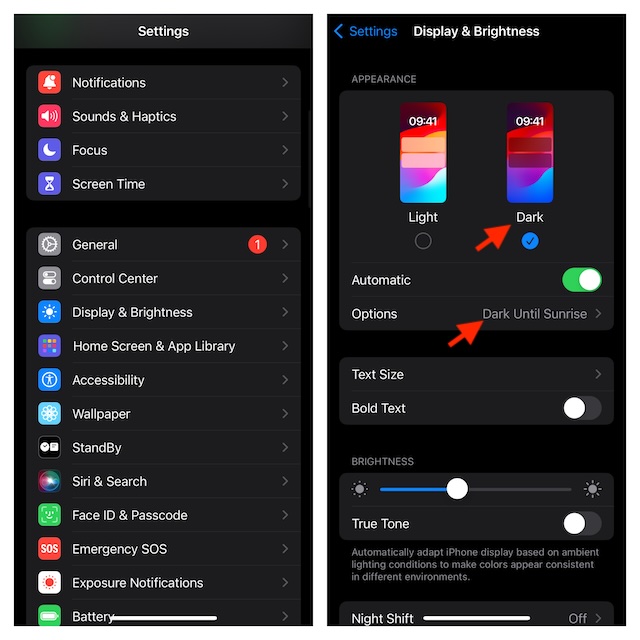
- Обратите внимание, что существует также автоматический способ включить темный режим на iPhone. Для этого включите переключатель рядом с пунктом «Автоматически». После этого нажмите «Параметры», а затем либо выберите «От заката до восхода солнца», либо установите собственное расписание в соответствии с вашими потребностями.
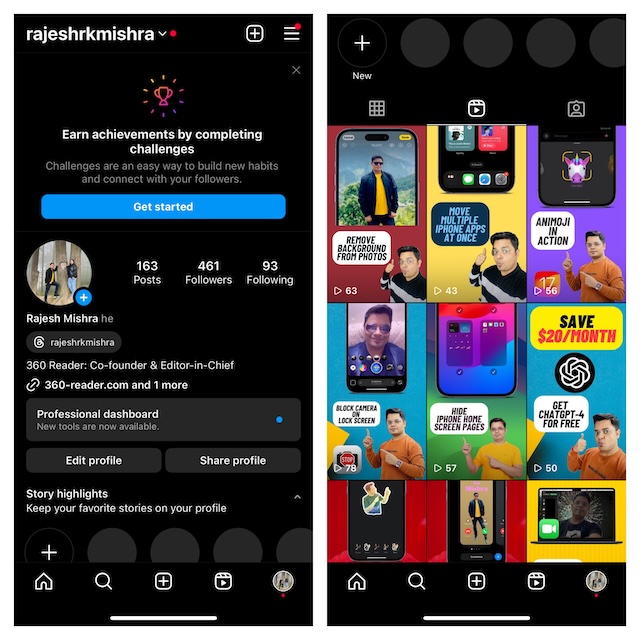
Включить темный режим в Instagram на Android
Убедитесь, что ваше устройство работает под управлением Android 10 или более поздней версии.
- Для начала откройте приложение Instagram на своем устройстве Android.
- Теперь нажмите на изображение своего профиля в правом нижнем углу экрана.
- Далее нажмите Меню в правом верхнем углу и выберите Настройки и конфиденциальность.
- Нажать на Доступность.
- Кран Темный режим.
- Наконец, нажмите на Кнопка включения или выключения чтобы включить/отключить темный режим.
- Обратите внимание, что у вас также есть возможность настроить темный режим для Instagram в зависимости от настроек вашего устройства. Для этого выберите «Системные настройки по умолчанию».
Включите темный режим в Instagram в мобильном браузере
- Для начала откройте браузер и перейдите по адресу Instagram.com.
- Теперь нажмите на изображение вашего профиля в правом нижнем углу.
- Затем нажмите значок настроек вверху.
- Теперь нажмите Сменить внешний вид. Это мгновенно изменит ваш вид на Instagram.com по сравнению с текущими настройками. Например, если сайт в настоящее время находится в темном режиме, он переключится в светлый режим.
Включите темный режим в Instagram на Mac или ПК с Windows
- Откройте браузер на своем компьютере и перейдите к Instagram.com.
- После этого нажмите на Более в левом нижнем углу экрана.
- Затем нажмите Переключить внешний вид.
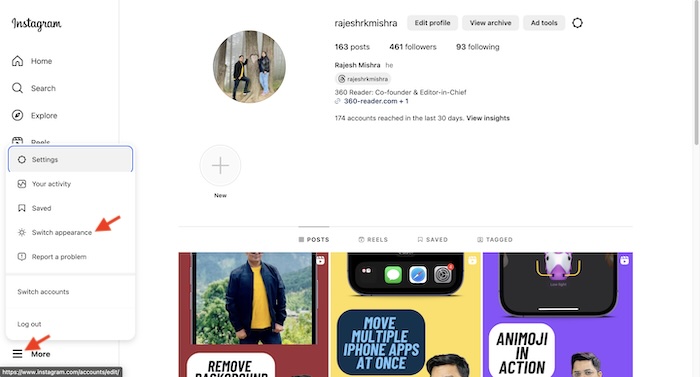
- Нажмите на переключатель рядом с Темный режим включить или выключить его, и все готово!
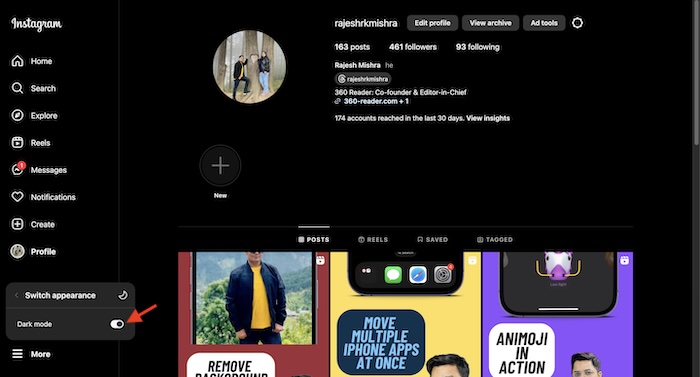
И это все! Теперь, когда темная тема в действии, используйте ее по максимуму. Помимо улучшения впечатлений от просмотра, это также может немного увеличить время автономной работы вашего устройства. Да, это как убить двух зайцев одним выстрелом.
Читать далее: 25 самых раздражающих ошибок iOS 17 и как их исправить